विषयसूची:
- चरण 1: पुर्जे/उपकरण
- चरण 2: अपना लैपटॉप खोलें
- चरण 3: इन्वर्टर और एलसीडी को सावधानीपूर्वक चीर दें
- चरण 4: निर्माण पर ध्यान दें

वीडियो: एलसीडी एलईडी रेट्रोफिट (iBook G4 संस्करण): 9 कदम

2024 लेखक: John Day | [email protected]. अंतिम बार संशोधित: 2024-01-30 09:24

अपने लैपटॉप स्क्रीन की लाइट को सरफेस-माउंट एलईडी से कैसे बदलें।
कृपया इस परियोजना को रेट करना याद रखें:) कठिनाई स्तर: मध्यम से दर्दनाक। स्क्रीन को ठीक करना आसान है, सेब को वापस एक साथ रखना नरक है। इस निर्देश में मैं आपको अपने आदरणीय लैपटॉप को पुनर्जीवित करने में शामिल कुछ कदम दिखाऊंगा। लेकिन पहले मैं समस्या का वर्णन करता हूं। इन्वर्टर था। मेरे लैपटॉप की LCD स्क्रीन धीरे-धीरे खत्म हो रही थी। पीछे की लाइट अपने आप बंद हो जाएगी। ढक्कन को कई बार बंद करने के बाद यह वापस आ जाएगा। फिर इस ट्रिक ने काम करना बंद कर दिया। जब मैं कंप्यूटर को नींद से जगाता तो बैक लाइट थोड़ी देर के लिए चमकती थी और फिर बाहर निकल जाती थी। स्क्रीन अभी भी काम करेगी लेकिन बैक लाइट के बिना, इसलिए छवि लगभग अदृश्य थी। कुछ Googling ने मुझे रीड स्विच केबल के साथ एक आम समस्या के बारे में बताया। लेकिन मैंने अपना लैपटॉप फटा और सभी केबल ठीक थे। बल्ब अभी भी कुछ देर के लिए जल रहा था इसलिए शायद यह ठीक था। इसने केवल इन्वर्टर को छोड़ दिया और अधिक Googling ने अन्य कंप्यूटरों में इसी तरह की समस्याओं का वर्णन किया। मैं इन्वर्टर की मरम्मत या बदलने की कोशिश कर सकता था लेकिन मुझे कुछ और मजबूत चाहिए था। प्रकाश उत्सर्जक डायोड (एल ई डी)। आखिरकार मैं बाद में फिर से उसी चीज़ को ठीक करने के बजाय समस्या के आसपास फिर से डिज़ाइन करना चाहता हूं। यह आदमी एक समान रेट्रोफिट का वर्णन करता है लेकिन 12 वोल्ट आवक के साथ। यह उसे श्रृंखला में कुछ एल ई डी तार करने की अनुमति देता है। मेरे मामले में मेरे पास 5 वोल्ट थे इसलिए यहां सभी एलईडी समानांतर में हैं। तो यहां बताया गया है कि मैंने यह कैसे किया …
चरण 1: पुर्जे/उपकरण


पुर्ज़े: 10x या अधिक सरफेस माउंट एलईडी (3.6 वोल्ट, 35mA अधिकतम, 30mA आदर्श। ये 30mA पर 2600mcd डालते हैं) मेरा लैपटॉप 12 इंच का है इसलिए एक बड़ी स्क्रीन के लिए अधिक LED की आवश्यकता होगी। लगभग 1 प्रति 2cm, 2/3inch स्क्रीन चौड़ाई प्राप्त करें। ~ 1 मीटर तामचीनी तार। मैंने दुकान में दूसरा सबसे पतला तार चुना। यह कॉम्पैक्ट था लेकिन मेरे मैनहैंडलिंग के लिए काफी मजबूत था। 1x नन्हा 500 ओम पोटेंशियोमीटर (चर अवरोधक) 10x 4 ओम प्रतिरोधक सुरक्षित और अधिक कुशल होंगे लेकिन मैं आलसी था। 1x पतला 100K ओम पोटेंशियोमीटर (यह बहुत अधिक प्रतिरोध था लेकिन, meh। यह काम करता है) स्कॉच टेप साफ़ करें। पेपर (मैपिंग के लिए जहां लगभग 50 स्क्रू वापस जाते हैं। टूल्स: विस्तृत डिस्सेप्लर निर्देश: iFixit.com (टिप के लिए धन्यवाद स्नोपेंगुइन क्रेडिट कार्ड (स्पूजर) मल्टीमीटर (कुछ भी फैंसी नहीं, मेरा $ 10 जैसा था) छोटा फिलिप्स स्क्रूड्राइवर सेट। आप जानते हैं, इस तरह क्रॉस-शेप्ड +। (मैंने इसके बजाय एक रसोई के चाकू का इस्तेमाल किया लेकिन वह चूसा) एलन की / हेक्स रिंच छोटी चाबियों के साथ सेट। सोल्डरिंग गन, सोल्डर।
चरण 2: अपना लैपटॉप खोलें

याद रखने के लिए बहुत सारे पेंच हैं इसलिए मैंने अपने लिए कई भ्रमित करने वाले चित्र बनाए।
मुझे लगता है कि आप लैपटॉप के मुख्य भाग को अलग किए बिना यह मरम्मत कर सकते हैं। आपको शायद केवल स्क्रीन खोलने की जरूरत है। क्रेडिट कार्ड का इस्तेमाल स्पूजर की तरह करें। जैसे ही आप अपने लैपटॉप से स्क्रू हटाते हैं, आप पाएंगे कि प्लास्टिक का खोल नहीं खुलेगा। आपको क्रेडिट कार्ड को सीम में चिपकाना होगा और उसे अलग करना होगा।
चरण 3: इन्वर्टर और एलसीडी को सावधानीपूर्वक चीर दें

स्क्रीन को अलग करें और एलसीडी को बाहर निकालें। बल्ब को मत तोड़ो!स्क्रीन के नीचे एक बल्ब है। यह लगभग 2 मिमी ~ 1/16 इंच चौड़ा है। जब आप बल्ब को बाहर निकालते हैं तो कोमल रहें। इसमें पारा होता है: खराब जहर।
चरण 4: निर्माण पर ध्यान दें

आपको स्क्रीन के अंदर कांच की एक शीट मिलेगी। यह गिलास पतला है; यह स्क्रीन के नीचे की तरफ मोटा (लगभग 4 मिलीमीटर) है और ऊपर से काफी पतला है। हम इस ग्लास के मोटे निचले किनारे के खिलाफ एलईडी को ऊपर की ओर दबाएंगे।
सिफारिश की:
ज्यूकबॉक्स में रेट्रोफिट साउंड एक्टिवेटेड एलईडी लाइट्स: 4 कदम

ज्यूकबॉक्स के लिए रेट्रोफिट साउंड एक्टिवेटेड एलईडी लाइट्स: मैं ऐसी लाइट बनाने के बारे में सोच रहा था जो कुछ संगीत के साथ समय के साथ रंग बदल देगी, ज्यूकबॉक्स में जोड़ने के लिए, थोड़ी देर के लिए और जब मैंने एलईडी स्ट्रिप स्पीड चैलेंज देखा, और चूंकि हम इस समय लॉकडाउन में हैं, मैंने सोचा कि यह होगा
एलईडी रोशनदान जो सौर ऊर्जा से संचालित होता है - रेट्रोफिट: 4 कदम

एलईडी स्काईलाइट जो सौर ऊर्जा से संचालित है - रेट्रोफिट: अंधेरे में मेरी छत पर एक पुराना रोशनदान बैठा था। यह एक छत की मरम्मत का परिणाम था। लीक के कारण छत के खंड में रोशनदान को हटाना पड़ा, और अब कुछ साल हो गए हैं। जब एक नई रोशनदान को फिर से स्थापित करने के बारे में लोगों से बात की जा रही है, तो मैं
रिनोआ सुपर-जीनियस के लिए कार्बाइड लैंप एलईडी रेट्रोफिट: 5 कदम (चित्रों के साथ)

रिनोआ सुपर-जीनियस के लिए कार्बाइड लैंप एलईडी रेट्रोफिट: आज मेड टू हैक पर, मैं कार्बाइड लैंप को फिर से लगाता हूं! मैं साथी YouTuber Rinoa Super-Genius के लिए ऐसा कर रहा हूं ताकि लैंप का उपयोग इलेक्ट्रिक ईबाइक प्रोजेक्ट पर किया जा सके
सेंसर सुहु डेंगन एलसीडी डैन एलईडी (एलसीडी और एलईडी के साथ तापमान सेंसर बनाना): 6 कदम (चित्रों के साथ)

सेंसर SUHU DENGAN LCD DAN LED (एलसीडी और एलईडी के साथ तापमान सेंसर बनाना): है, साया देवी रिवाल्डी महसिस्वा UNIVERSITAS NUSA PUTRA दारी इंडोनेशिया, दी सिनी साया और बरबागी कारा मेम्बुएट सेंसर सुहु मेंगगुनाकन Arduino डेंगन आउटपुट के एलसीडी और एलईडी। इन अदलाह पेम्बाका सुहु डेंगन देसाईं साया सेंदिरी, डेंगन सेंसर इन औरा
सस्ते पर एलईडी रेट्रोफिट के लिए मानक बल्ब: 5 कदम
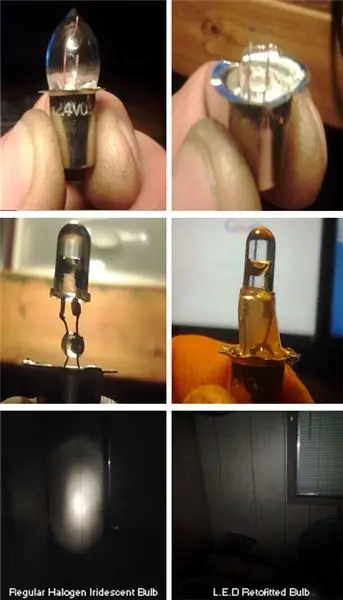
सस्ते पर एलईडी रेट्रोफिट के लिए मानक बल्ब: एलईडी की तुलना मानक बल्बों से करते समय, अंततः आप लुमेन आउटपुट, स्पेक्ट्रम फोकस के एक छोटे से बलिदान के साथ बल्ब स्थायित्व/जीवनकाल और बैटरी के उपयोग के घंटे बढ़ाते हैं। मेरा मानना है कि आप एलई के स्पेक्ट्रम फोकस को कुछ हद तक बदल सकते हैं
